Cómo Desinstalar Yahoo de Mi Laptop de Manera Sencilla y Rápida
Si tienes Yahoo instalado en tu laptop y deseas deshacerte de él, ¡no te preocupes! La tarea es más fácil de lo que parece y no necesitas ser un experto en informática para lograrlo. En este artículo te explicaremos cómo desinstalar Yahoo de tu laptop de manera sencilla y rápida.
Desinstalación de Yahoo paso a paso
La eliminación de Yahoo de tu laptop se puede realizar en pocos pasos. Primero, debes asegurarte de cerrar cualquier ventana o aplicación relacionada con Yahoo. Luego, dirígete al menú de inicio de tu laptop y selecciona "Panel de control". Desde allí, busca la opción "Programas y características" y selecciona "Desinstalar un programa". Encuentra Yahoo en la lista de programas instalados, haz clic derecho sobre él y selecciona "Desinstalar". Sigue las instrucciones que aparezcan en pantalla y listo, ¡Yahoo ya no estará en tu laptop!
Elimina Yahoo de tu Laptop en pocos pasos para mejorar el rendimiento de tu equipo
Paso 1: Desinstalar Yahoo
Para eliminar Yahoo de tu laptop, lo primero que necesitas hacer es desinstalarlo. Para hacerlo, sigue estos sencillos pasos:
- Abre el menú Inicio en la esquina inferior izquierda de la pantalla y selecciona "Configuración".
- Haz clic en "Aplicaciones".
- Busca Yahoo en la lista de aplicaciones instaladas y selecciónalo.
- Haz clic en "Desinstalar" y sigue las instrucciones que aparecen en la pantalla para completar el proceso de desinstalación.
Es importante que sigas las instrucciones cuidadosamente para asegurarte de que Yahoo se elimina completamente de tu laptop.
Además de desinstalar Yahoo de tu laptop, también es recomendable eliminar cualquier extensión de Yahoo que puedas tener instalada en tu navegador. Esto puede ayudar a mejorar el rendimiento de tu equipo y evitar problemas de seguridad.
Para eliminar extensiones de Yahoo de tu navegador, sigue estos pasos:
Mira También Cómo Eliminar el Efecto Fantasma en una Laptop
Cómo Eliminar el Efecto Fantasma en una Laptop- Abre tu navegador web y haz clic en el icono de tres puntos en la esquina superior derecha de la pantalla.
- Selecciona "Más herramientas" y luego "Extensiones".
- Busca cualquier extensión de Yahoo en la lista y haz clic en el botón "Eliminar" junto a ella.
Repite este proceso para cualquier otra extensión de Yahoo que puedas tener instalada en tu navegador.
Paso 3: Eliminar cualquier rastro de Yahoo
Una vez que hayas desinstalado Yahoo y eliminado las extensiones de tu navegador, es importante asegurarte de que no quede ningún rastro de Yahoo en tu laptop. Para hacerlo, sigue estos pasos:
- Abre el Explorador de archivos en tu laptop.
- Haz clic en la barra de direcciones en la parte superior de la ventana y escribe "%appdata%".
- Busca cualquier carpeta relacionada con Yahoo y elimínala.
- Repite este proceso para la carpeta "%localappdata%" y cualquier otra carpeta relacionada con Yahoo que puedas encontrar.
Eliminar cualquier rastro de Yahoo puede ser un proceso tedioso, pero es importante hacerlo para asegurarte de que no queden archivos innecesarios en tu laptop.
Paso 4: Mantén tu laptop limpia
Además de eliminar Yahoo de tu laptop, también es importante mantenerla limpia y libre de archivos innecesarios. Esto puede ayudar a mejorar el rendimiento general de tu equipo y reducir la cantidad de espacio de almacenamiento que se utiliza.
Para mantener tu laptop limpia, considera realizar las siguientes acciones de forma regular:
- Elimina cualquier archivo o programa que ya no uses.
- Utiliza una herramienta de limpieza de disco para eliminar archivos temporales e innecesarios.
- Realiza una desfragmentación del disco duro para optimizar el rendimiento.
- Mantén tus programas y sistema operativo actualizados para evitar problemas de seguridad y mejorar el rendimiento.
Siguiendo estos consejos, puedes mejorar el rendimiento de tu laptop al eliminar Yahoo y mantenerla limpia y libre de archivos innecesarios.
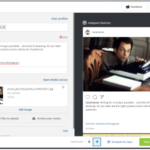 Cómo Publicar en Instagram desde tu Laptop de Forma Sencilla.
Cómo Publicar en Instagram desde tu Laptop de Forma Sencilla.NO ES VENEZUELA! SE QUEDAN INGLESES SIN ALIMENTOS
NO COMETAS ESTE ERROR AL USAR WINDOWS ⛔| LIMPIAR, OPTIMIZAR Y ACELERAR PC GRATIS SIN PROGRAMAS ?
¿Por qué es importante desinstalar Yahoo de tu laptop?
Es importante desinstalar Yahoo de tu laptop porque puede afectar el rendimiento de tu equipo. Los programas que no utilizas ocupan espacio en el disco duro y consumen recursos del sistema, lo que puede hacer que la computadora se vuelva más lenta.
Además, Yahoo a menudo se incluye como software adicional en la descarga de otros programas, lo que significa que puede instalarse sin que te des cuenta. Esto puede generar problemas de privacidad y seguridad, ya que Yahoo puede recopilar información sobre tus hábitos de navegación y enviar anuncios personalizados.
En algunos casos, Yahoo también puede instalarse como una barra de herramientas en tu navegador web, lo que puede ser molesto e interferir con tu experiencia de navegación en línea. Eliminar completamente Yahoo de tu laptop es una buena práctica de mantenimiento para garantizar que tu equipo funcione de manera óptima y segura.
¿Cuáles son los pasos para desinstalar Yahoo de forma sencilla y rápida?
Para desinstalar Yahoo de forma sencilla y rápida, sigue estos pasos:
1. Haz clic en el botón de Inicio de Windows en la esquina inferior izquierda de la pantalla.
2. Selecciona "Panel de control" en el menú que aparece.
3. Haz clic en "Programas y características".
4. Busca "Yahoo" en la lista de programas instalados.
5. Haz clic derecho sobre el programa y selecciona "Desinstalar".
6. Sigue las instrucciones que aparecen en pantalla para completar la desinstalación.
Es importante recordar que algunos programas pueden dejar rastros en el sistema después de ser desinstalados, por lo que es recomendable hacer uso de herramientas de limpieza de registro del sistema como CCleaner para eliminar cualquier resto de Yahoo o cualquier otro programa que ya no necesites.
Mira También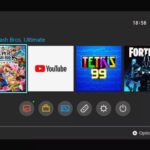 Cómo Conectar la Nintendo Switch a una Laptop para Proyectarla.
Cómo Conectar la Nintendo Switch a una Laptop para Proyectarla.Nota: Si no encuentras Yahoo en la lista de programas instalados, es posible que se haya instalado como una extensión de tu navegador web. Para desinstalar Yahoo de tu navegador, consulta la sección de configuración o extensiones de tu navegador y busca la opción de desinstalar la extensión de Yahoo.
¿Qué precauciones debo tomar antes y durante la desinstalación de Yahoo?
Antes de proceder a la desinstalación de Yahoo en tu PC, es importante que tomes las siguientes precauciones:
1. Realiza una copia de seguridad: Antes de desinstalar cualquier software, es recomendable realizar una copia de seguridad de los archivos importantes que puedas tener en tu cuenta de Yahoo, como correos electrónicos, contactos, fotos, etc. Puedes hacerlo fácilmente exportando esta información a tu ordenador o a un servicio de almacenamiento en la nube.
2. Cierra sesión en todos los dispositivos: Si tienes Yahoo instalado en varios dispositivos, asegúrate de cerrar sesión en todos ellos antes de desinstalarlo en tu PC. Esto evitará que pierdas información importante o que se sincronicen cambios no deseados.
3. Descarga un programa de desinstalación: Yahoo puede dejar rastros en tu sistema después de desinstalarlo, por lo que es recomendable utilizar un programa de desinstalación para asegurarte de que todo se elimina correctamente. Existen varias opciones gratuitas disponibles en línea.
Durante el proceso de desinstalación, ten en cuenta las siguientes precauciones:
Mira También Título: Cómo conectar una laptop a un televisor para proyectar contenido
Título: Cómo conectar una laptop a un televisor para proyectar contenido1. Sigue las instrucciones: Asegúrate de seguir las instrucciones de desinstalación proporcionadas por Yahoo o por el programa de desinstalación que hayas elegido. No intentes eliminar archivos manualmente si no sabes lo que estás haciendo.
2. Reinicia tu ordenador: Después de desinstalar Yahoo, reinicia tu ordenador para asegurarte de que todo se ha eliminado correctamente.
3. Verifica que todo se ha eliminado: Comprueba que Yahoo se ha eliminado por completo de tu sistema. Busca archivos o carpetas relacionados con Yahoo y elimínalos si los encuentras.
En resumen, antes de desinstalar Yahoo, es importante hacer una copia de seguridad de tus datos, cerrar sesión en todos los dispositivos y utilizar un programa de desinstalación. Durante el proceso, sigue las instrucciones, reinicia tu ordenador y verifica que todo se ha eliminado correctamente.
¿Existen alternativas a Yahoo que pueden ser más seguras y eficientes para mi laptop?
Sí, existen alternativas a Yahoo que pueden ser más seguras y eficientes para tu laptop.
En cuanto a seguridad, algunos proveedores de correo electrónico como ProtonMail y Tutanota ofrecen cifrado de extremo a extremo para proteger tus mensajes de correo electrónico de los hackers.
Mira También Cómo Conectar una Laptop a un Proyector para su Uso Correcto.
Cómo Conectar una Laptop a un Proyector para su Uso Correcto.En cuanto a eficiencia, Gmail es una buena opción ya que tiene un amplio conjunto de herramientas de productividad integradas, como Google Drive, Google Calendar y Google Docs. Además, Gmail utiliza una tecnología de filtrado avanzada que clasifica automáticamente los correos electrónicos en categorías como Social, Promociones y Actualizaciones, lo que facilita la organización de tu bandeja de entrada.
Otra alternativa a Yahoo es Outlook.com de Microsoft, que ofrece una experiencia de correo electrónico similar a la de Gmail y también cuenta con integraciones con otros productos de Microsoft, como OneDrive y Office Online.
En resumen, algunas alternativas más seguras y eficientes a Yahoo son:
- ProtonMail
- Tutanota
- Gmail
- Outlook.com
Es importante tener en cuenta que el cambio de proveedor de correo electrónico no siempre resolverá todos los problemas de seguridad y eficiencia de tu laptop. Para mantener una computadora saludable, es recomendable realizar regularmente un mantenimiento preventivo, como la limpieza de archivos temporales y la eliminación de programas innecesarios.
Resumen
En conclusión, el mantenimiento de PC es un tema importante que debe ser tomado en cuenta para mantener nuestro equipo funcionando correctamente y evitar problemas a largo plazo. Un aspecto importante del mantenimiento es la desinstalación de programas innecesarios, como por ejemplo Yahoo en nuestra Laptop.
Para desinstalar Yahoo de manera sencilla y rápida, podemos seguir los siguientes pasos:
Mira También Cómo Insertar una Barra Invertida en una Laptop.
Cómo Insertar una Barra Invertida en una Laptop.1. Abrir el menú de inicio y buscar "Panel de Control".
2. Seleccionar "Programas" y luego "Desinstalar un programa".
3. Buscar "Yahoo" en la lista de programas instalados y hacer clic en "Desinstalar".
4. Seguir las instrucciones del desinstalador para completar el proceso.
Es importante recordar que al desinstalar un programa, debemos estar seguros de que no lo necesitamos y de que no afectará el funcionamiento de otros programas.
En resumen, el mantenimiento de PC es crucial y debemos prestar atención a cada detalle, incluyendo la desinstalación de programas innecesarios como Yahoo.
Comparte y Comunícate
¡Gracias por leer nuestro artículo sobre cómo desinstalar Yahoo de tu laptop! Esperamos que te haya sido útil y que puedas aplicar estos consejos en tu equipo.
Si te ha gustado este contenido, te invitamos a compartirlo en tus redes sociales para que más personas puedan conocer esta información.
También puedes dejarnos un comentario con tus dudas o sugerencias sobre este tema. Nos encantaría escuchar tu opinión y ayudarte en todo lo que podamos.
Si necesitas más ayuda con el mantenimiento de tu PC, no dudes en ponerte en contacto con nosotros. ¡Estamos aquí para ayudarte!
Si quieres conocer otros artículos parecidos a Cómo Desinstalar Yahoo de Mi Laptop de Manera Sencilla y Rápida puedes visitar la categoría Tutoriales.
Deja una respuesta

¡Más Contenido!